如何在 Apple Music 上重复播放歌曲?
有些用户喜欢一遍又一遍地听相同的音乐,包括单个曲目、播放列表和专辑。 幸运的是,学习 如何在 Apple Music 上重复播放歌曲 等同于更改 Apple Music 上的播放设置。 所以,如果你对后者非常熟悉,那么你一定可以很快学会这个过程。
在这篇文章中,将分享有关如何在 Apple Music 应用程序上重复播放音乐的官方方法,特别是在手机、Mac 电脑和网络播放器上。
内容指南 第 1 部分。 如何在 Apple Music 上重复播放曲目?第 2 部分。 如何在 Apple Music 上重复播放专辑或播放列表?第 3 部分。 在其他设备上重复 Apple Music 曲目和播放列表部分4。 概要
第 1 部分。 如何在 Apple Music 上重复播放曲目?
了解如何在移动设备上的 Apple Music 上重复播放歌曲的过程非常简单。 您只需执行几个简单的步骤即可完成它。 在下面查看它们。
在手机上使用 Apple Music App
在开始在 Apple Music 应用程序中重复播放歌曲之前,您应该检查应用程序版本。 将手机上的 Apple Music 应用程序更新到最新版本可以确保流畅地播放和重复歌曲。 查看应用程序更新 苹果应用程序商店 和 Google Play 商店。
- 首先,打开您的 Apple Music 应用程序。
- 转到您的音乐库旁边,然后选择您现在想听的任何歌曲。 这也将是要重复的歌曲。
- 选择曲目后,它将出现在屏幕的底部。 单击此部分以显示“正在播放”屏幕。
- 在当前屏幕上,查看位于右下角的三条水平线,然后选择此图标。
- 多次单击重复按钮,仅当数字 1 已显示在重复按钮上时才停止。

使用Siri
在 Apple Music 上重复播放歌曲的另一种方法是通过 Siri应用 (苹果生态系统中的智能语音助手)。 请始终记住,除非您以“嘿 Siri”开始您的命令,否则 Siri 不会回答。 下面分享了一些您可以用来重复播放音乐的 Siri 命令示例。
- 嘿 Siri,重复这首歌。
- 嘿 Siri,重复这张专辑。
- 嘿 Siri,重复这个播放列表。
- 嘿 Siri,关闭重复/禁用重复。
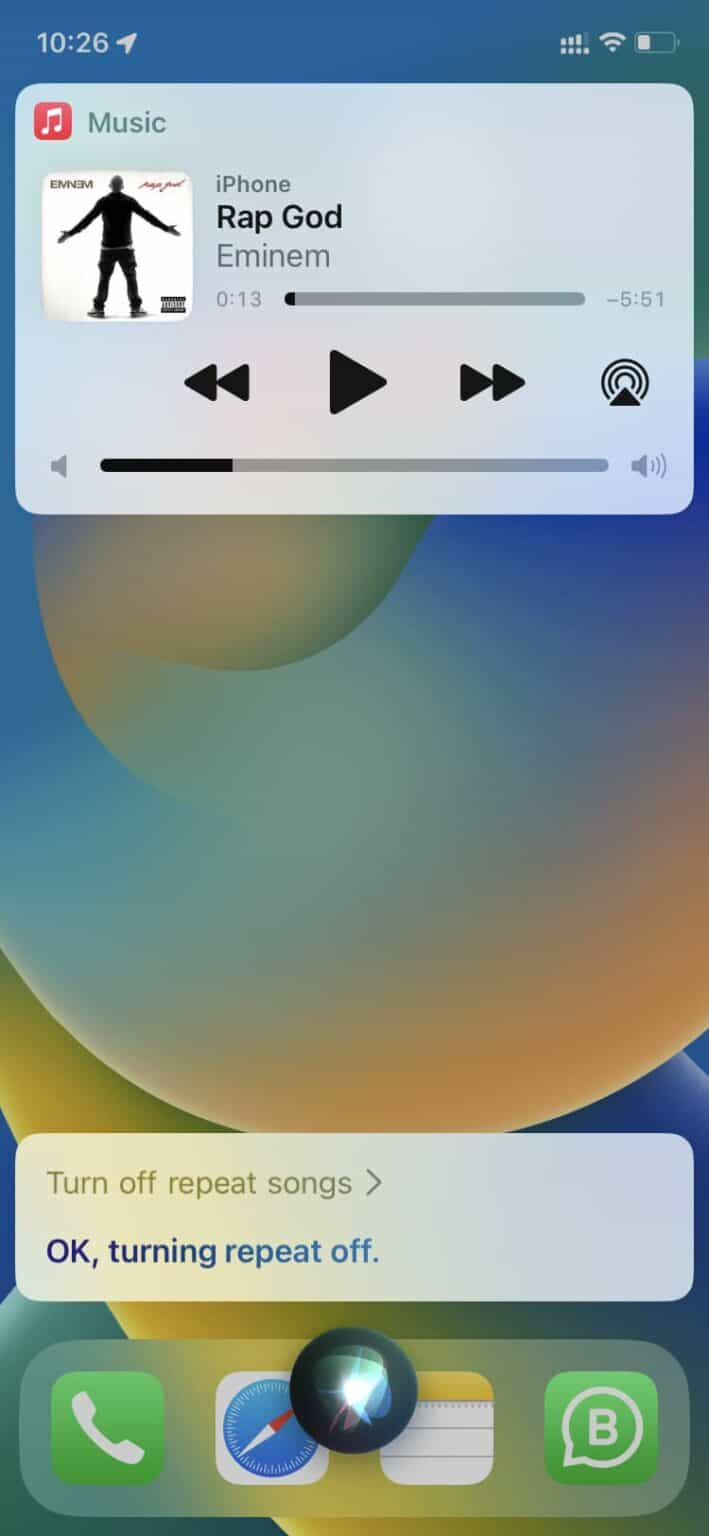
允许和使用 Siri 应用程序确实可以让流式传输变得更好、更简单、更快。
使用桌面应用程序
如果您使用的是 Windows 计算机,则可以使用 iTunes 应用程序了解如何在 Apple Music 上重复播放歌曲。 对于使用 Mac 计算机的用户,请改用 Apple Music 应用程序。
- 在 Mac 上选择 Apple Music 应用程序的图标以启动它。 PC 上的 iTunes 应用程序也是如此。
- 前往您的音乐库,选择要播放和重复播放的歌曲或播放列表。
- 在窗口的上部,您会看到重复图标,您需要单击该图标才能控制应用程序的重复模式。 只需点击一次、两次或三次,即可分别将其更改为全部重复、重复一个和重复关闭。

使用网络播放器
对于那些没有在设备上下载 Apple Music 应用程序的人,网络播放器也可以帮上忙。 步骤几乎相同,您必须选择一首歌曲或播放列表,然后单击“正在播放”屏幕中的“重复”图标。 连续点击一次、两次或三次以更改重复模式。
第 2 部分。 如何在 Apple Music 上重复播放专辑或播放列表?
既然我们已经知道如何在 Apple Music 上重复播放一首歌曲,那么让我们来解决如何在您的专辑和播放列表中执行此操作。
- 启动您的 Apple Music 应用程序并选择您想要重复播放的任何播放列表或专辑。
- 同样,在“正在播放”屏幕中,找到三个水平线并选择它以查看“重复”按钮。
- 单击重复,直到它变成全部重复。
第 3 部分。 在其他设备上重复 Apple Music 曲目和播放列表
如果下载并保存为免费 DRM,则可以单独在其他设备上重复 Apple Music 文件。 肯定知道不允许将 Apple Music 曲目直接传输到其他设备并且您必须执行更复杂的任务才能继续进行,这确实令人非常失望。 但是使用正确的工具,这个过程会很方便。
通过 AMusicSoft 苹果音乐转换器,你将感受不到这份辛苦,因为它可以让每一个过程变得轻松简单。 您可以清楚地理解您必须遵循的一系列步骤。 它带有许多支持的格式可供转换过程选择,包括 MP3、FLAC、WAV、AAC、AC3 和 M4A。 凭借其能力 从 Apple Music 曲目中移除 DRM,您还可以转换、下载和执行如何在 Apple Music 上重复播放歌曲的过程。
此外,它还保留您可以自定义的所有 ID 标签和元数据信息。 自定义输出文件可帮助您个性化您的库。 此外,所有文件都具有最高质量。 当您收听转换后的文件时,一切都不会错位。 该软件还可以同时处理多个文件而不会挂起。 它必须是您在处理文件转换时使用的首选,以便您能够 在 PC 上将歌曲从 iTunes 刻录到 CD 或Mac。
以下是使用 AMusicSoft Apple Music Converter 的方法。
- 从 AMusicSoft 网站获取 Apple Music Converter 应用程序并将其安装到您的设备上。
- 下载后,启动应用程序并添加要转换的曲目。 从您的音乐列表中选择每首歌曲的标题。

- AMusicSot 支持的格式包括 MP3、FLAC、WAV、AAC、M4A 和 AC3。 选择一种格式与结束文件夹一起使用以保存转换后的文件。

- 点击底部的转换按钮。

- 通过从已转换部分获取结果来下载结果。
AMusicSoft Apple Music Converter 的工作速度提高了 16 倍,可使上述过程更快完成。下载文件后,您现在可以将它们传输到您拥有的多个设备中,并决定重复播放哪首歌曲或播放列表。
部分4。 概要
其他人渴望知道如何在 Apple Music 上重复播放歌曲是可以理解的,尤其是当您有一首喜欢的歌曲想要一遍又一遍地听到时。 这对您喜欢的所有专辑和播放列表都是一样的。 通过上面分享的详细过程,我希望您对如何使这件事成为可能有一个清晰的了解。 加上, AMusicSoft 苹果音乐转换器 是保存曲目和播放列表以重复播放的完美工具。 它最终将允许您在其他设备上执行此操作。
人们也读
Robert Fabry 是一位热心的博主,也是一位热衷于技术的爱好者,也许他可以通过分享一些技巧来感染你。他还热爱音乐,并曾为 AMusicSoft 撰写过有关这些主题的文章。